Cómo capturar tráfico SMPP con Wireshark
Para capturar tráfico SMPP con Wireshark necesitas usar Wireshark y poder generar tráfico SMPP. Este documento explica cómo puedes configurar la utilidad de captura de paquetes Wireshark y cómo usarla para capturar tráfico SMPP para su posterior análisis.
Captura de paquetes SMPP con Wireshark - Pasos rápidos
- Instalar Wireshark
- Iniciar la captura
- Enviar un SMS de prueba SMPP
- Detener la captura
- Encontrar la PDU SMPP
- Guardar el volcado de captura
Instalar Wireshark (Tutorial en video)
En esta breve guía en video, proporcionamos una asistencia simple y fácil de seguir sobre cómo instalar Wireshark. Wireshark es una herramienta que te ayuda a ver qué está pasando en tu red de computadoras. Te permite capturar y examinar los datos que fluyen entre dispositivos, ayudando a encontrar y solucionar problemas de red (Video 1).
Instalar Wireshark (Guía paso a paso)
Lo primero que necesitas hacer es descargar el software Wireshark. Como puedes ver en la imagen, tienes varias opciones que puedes elegir y descargar (Figura 1). Selecciona la que se ajuste a tu dispositivo.
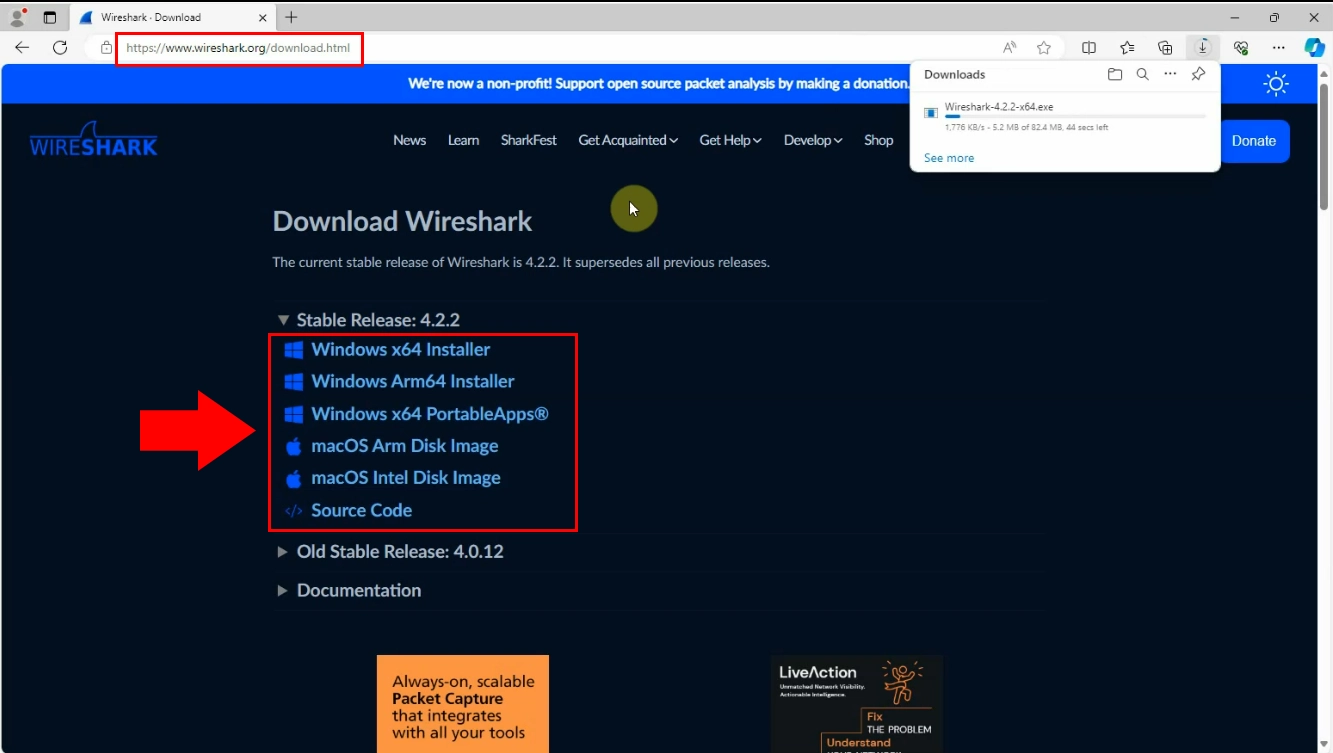
Abre Wireshark desde la carpeta 'Descargas' y inicia la instalación. No olvides permitir que la aplicación realice cambios en tu dispositivo. El asistente te guiará en la instalación del software (Figura 2). Sigue haciendo clic en 'Siguiente' hasta que Wireshark esté listo para instalarse.
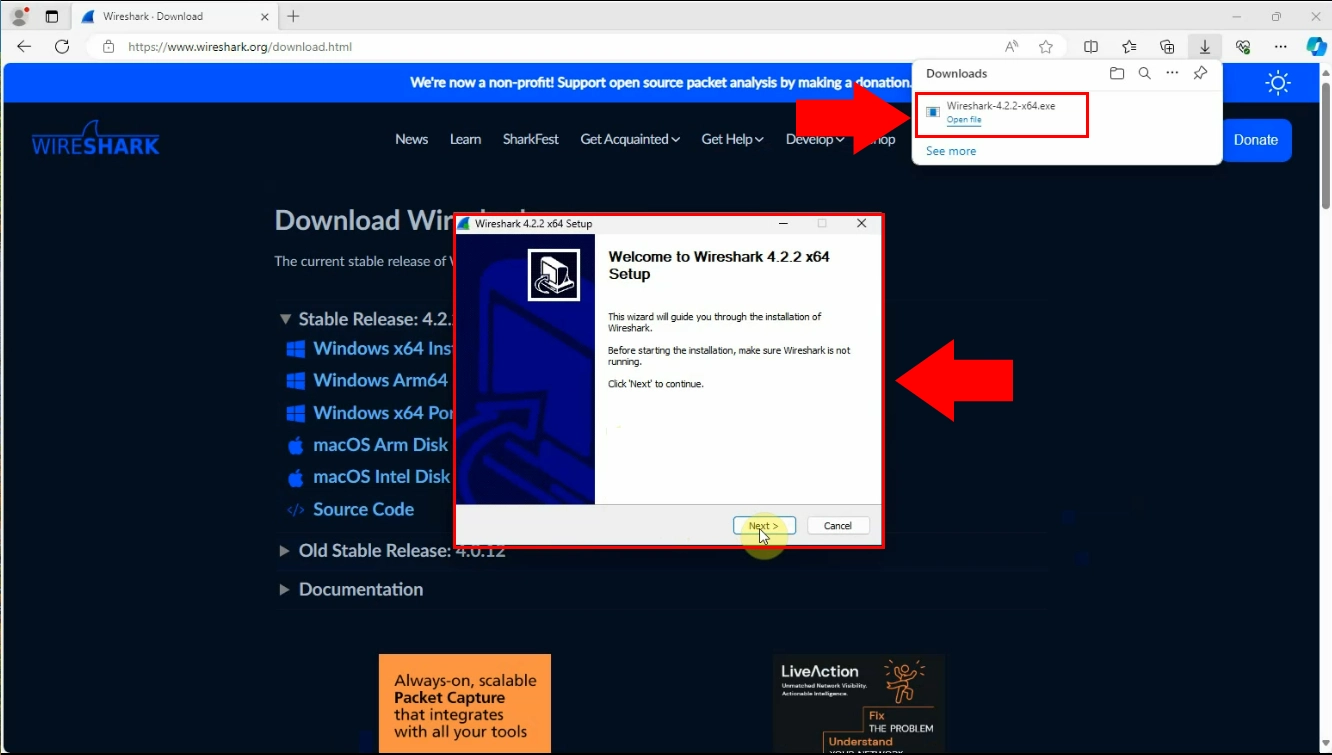
Tendrás que esperar mientras Wireshark se instala (Figura 3). Esto puede tomar algún tiempo.
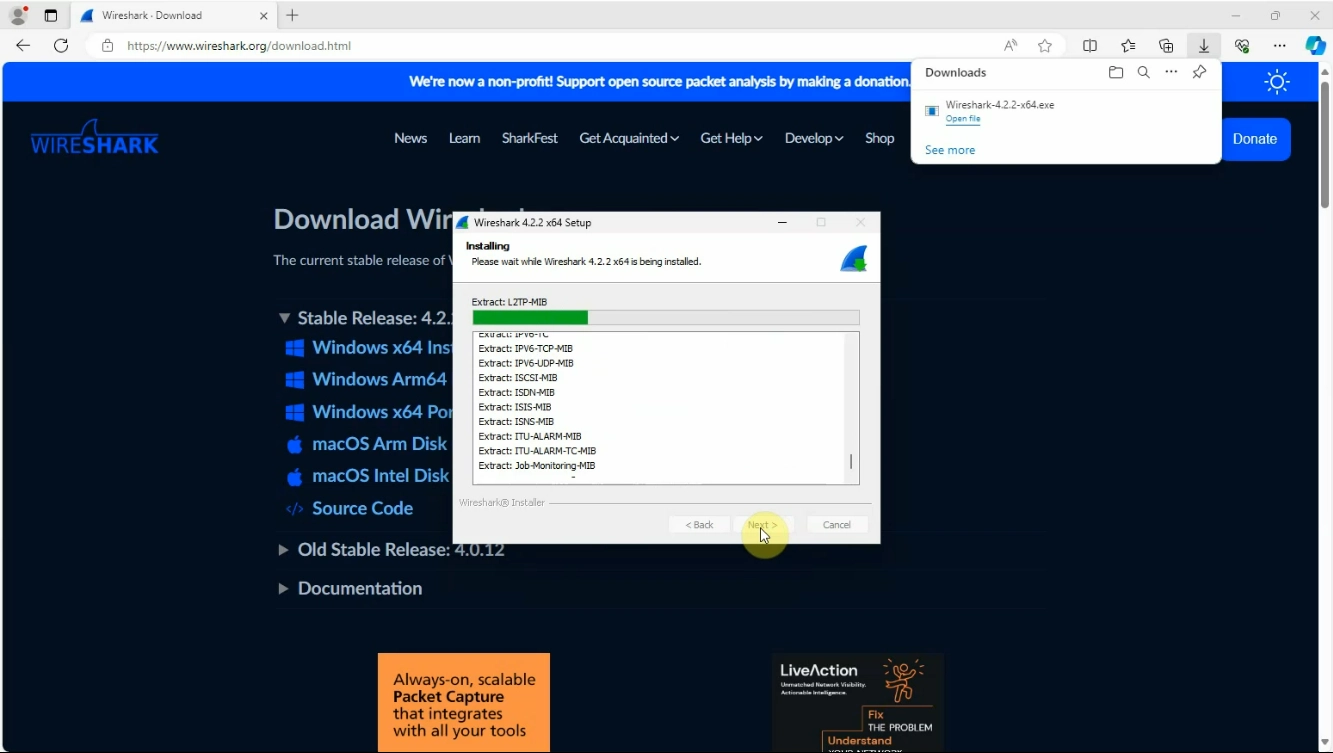
Una vez que Wireshark esté instalado en tu computadora, puedes hacer clic en 'Finalizar' para cerrar el asistente. El siguiente paso es abrir la aplicación Wireshark. Puedes hacer esto yendo a la carpeta donde lo guardaste previamente o buscándolo en la barra de tareas (Figura 4).
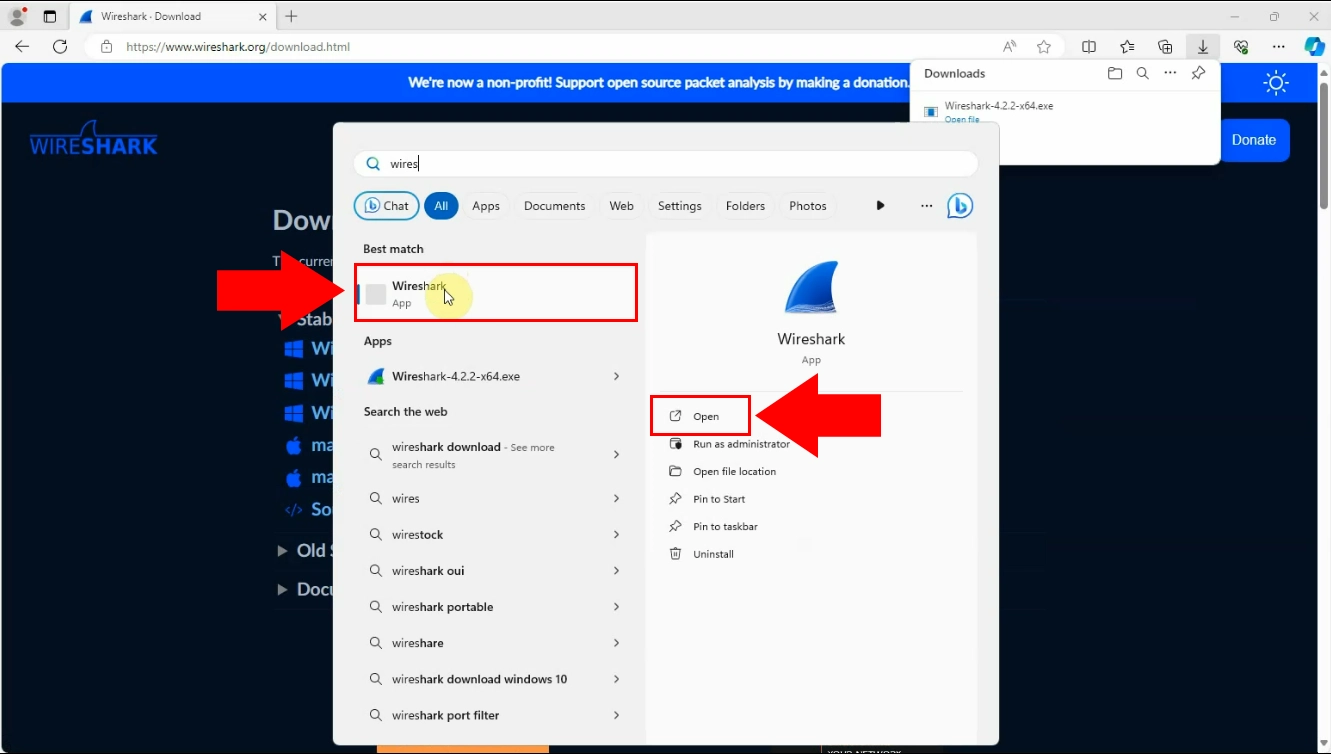
¿Cómo capturar tráfico SMPP? (Pasos rápidos)
- Iniciar captura en Wireshark
- Enviar mensaje SMS
- Detener captura en Wireshark
- Filtrar comunicación SMPP
- Guardar captura SMPP
Capturar tráfico SMPP (Tutorial en video)
En este tutorial en video proporcionamos una guía simple que puedes usar para aprender cómo capturar tráfico SMPP con la ayuda del software Wireshark. El objetivo de este tutorial es permitir que los usuarios puedan capturar tráfico SMPP por sí mismos. Saber cómo capturar tráfico SMPP es importante porque ayuda a solucionar problemas, monitorear el rendimiento, mejorar la seguridad y ahorrar costos (Video 2).
Capturar tráfico SMPP (Guía paso a paso)
Primero que nada, abre Wireshark. Para iniciar la captura necesitas hacer clic en 'Ethernet' como puedes ver en la imagen de abajo (Figura 5).
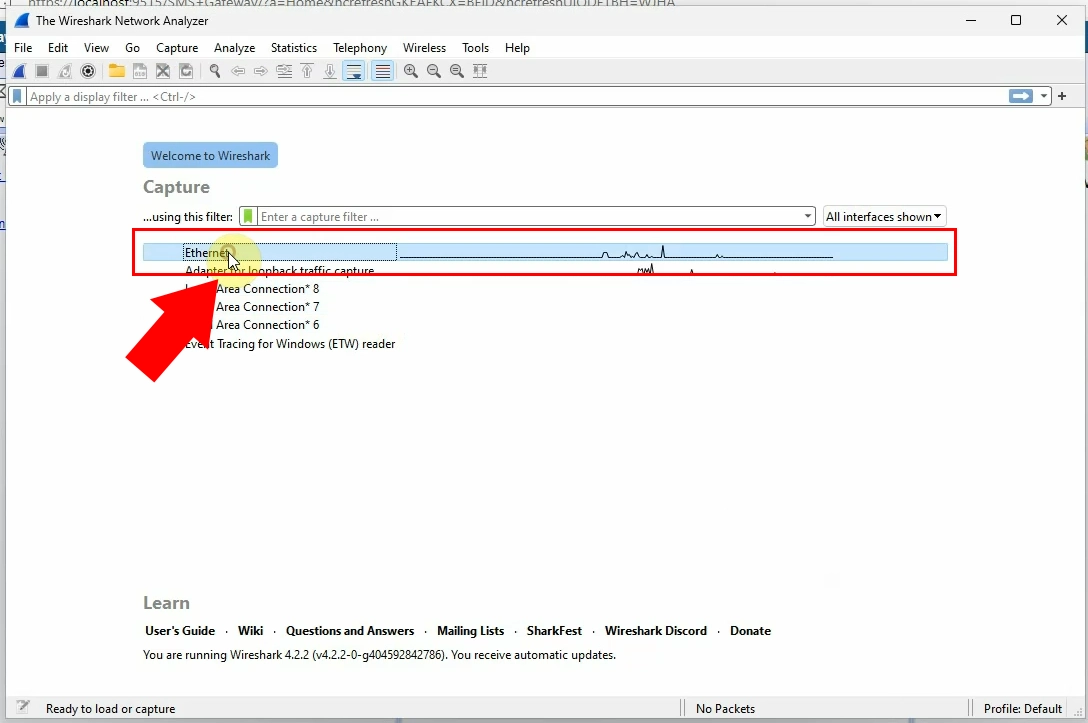
Ahora tienes que abrir Ozeki SMS Gateway para continuar el proceso. Debes enviar un mensaje SMS. Haz esto ingresando el número de teléfono del destinatario y el mensaje que deseas enviar (Figura 6). Presiona 'OK' para enviar tu mensaje de texto.
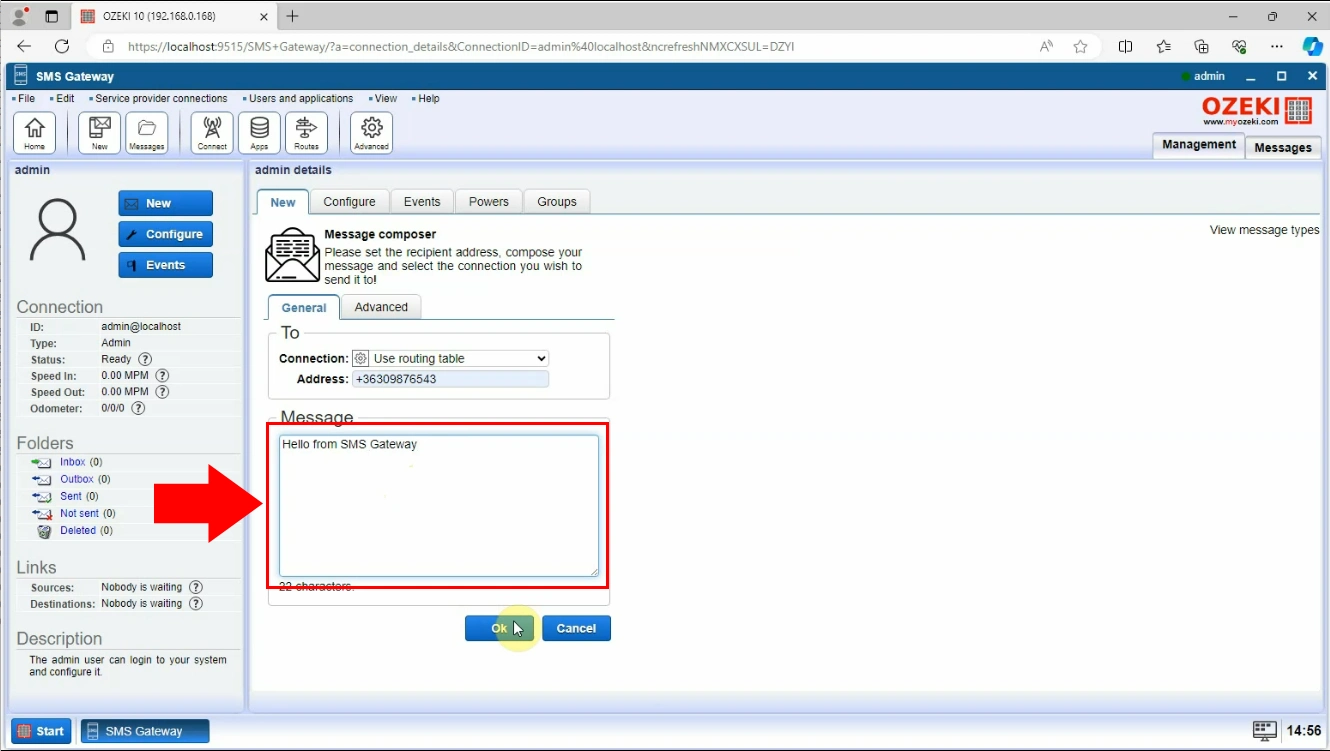
Lo siguiente que necesitas hacer es detener la captura en Wireshark. Para hacer esto, debes hacer clic en el pequeño cuadrado rojo, como se muestra en la imagen (Figura 7).
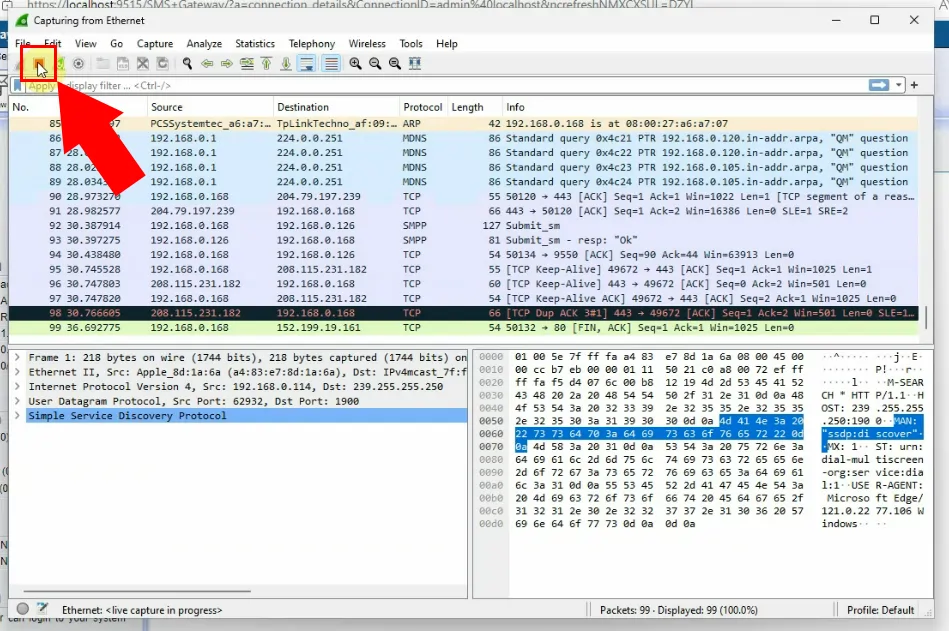
Después de detener la captura en Wireshark, debes filtrar la comunicación SMPP. Haz esto escribiendo 'smpp' en la barra de búsqueda donde dice 'Aplicar un filtro de visualización' (Figura 8). Presiona enter para que aparezcan los resultados.
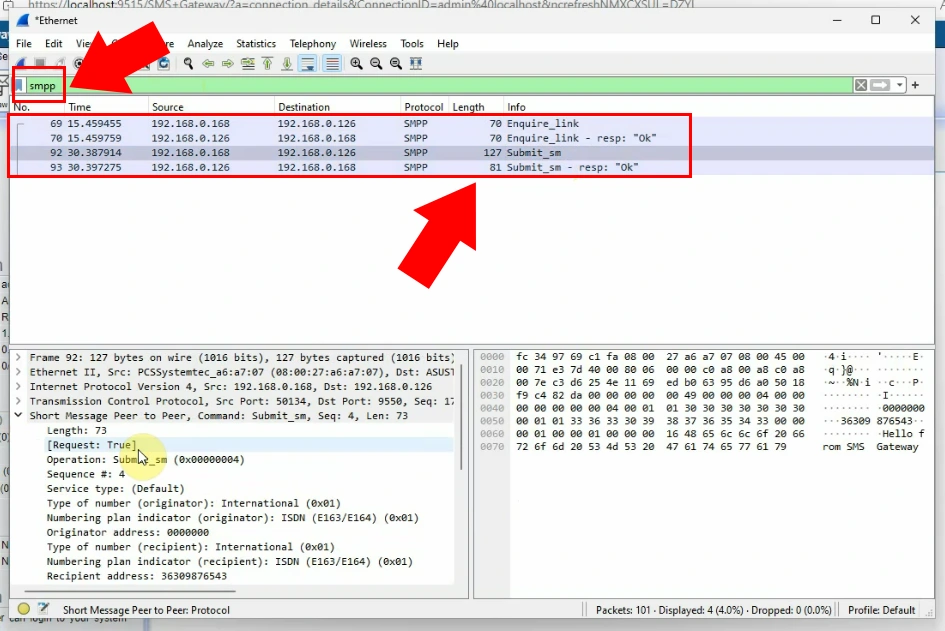
Tu último paso es guardar la captura SMPP. Ve a 'Archivo' en la esquina superior izquierda y selecciona la opción de guardar (Figura 9).
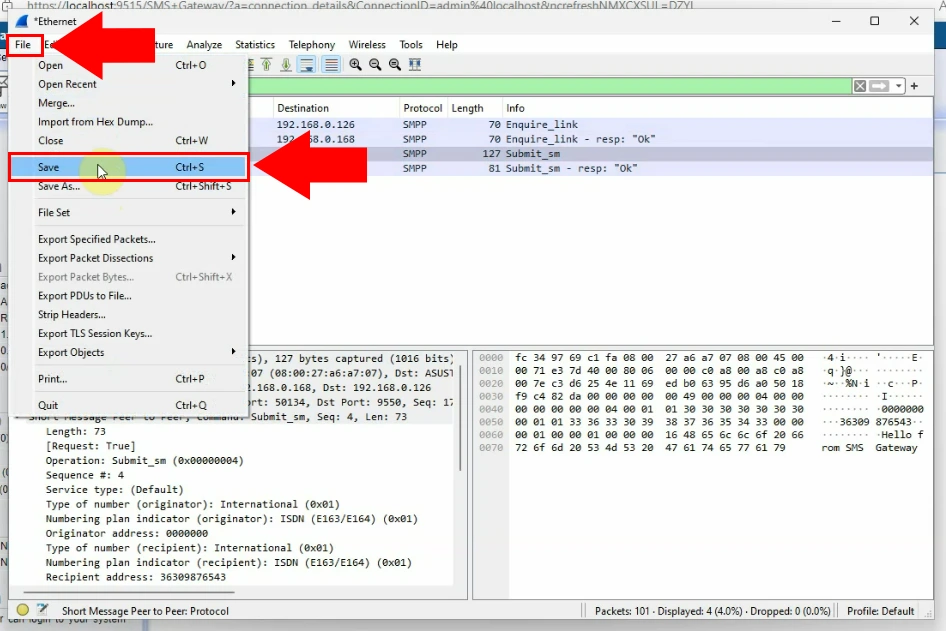
Preguntas frecuentes (FAQs)
¿Qué es Wireshark?
Wireshark es un analizador de protocolos de red que te permite capturar e inspeccionar los datos que fluyen a través de una red de computadoras. Permite a los usuarios ver información detallada sobre el tráfico de red, incluyendo paquetes de datos individuales, y ayuda a diagnosticar problemas de red, detectar amenazas de seguridad y solucionar problemas de rendimiento de la red. Con su capacidad para analizar varios protocolos, Wireshark es una herramienta valiosa para administradores de red, profesionales de seguridad y desarrolladores.
¿Qué es el tráfico SMPP?
El tráfico SMPP son los mensajes enviados entre redes móviles y otros sistemas utilizando el protocolo SMPP. Es la forma en que se intercambian mensajes de texto entre teléfonos y servicios como aplicaciones de mensajería o plataformas de marketing.
¿Cómo funciona Wireshark?
Wireshark funciona observando todos los datos que pasan a través de una red. Captura estos datos y te permite verlos en tu computadora. Luego puedes examinar los datos para entender cómo funciona tu red, encontrar problemas o ver qué está sucediendo en tu red.
¿Por qué es importante capturar tráfico SMPP?
Solucionar problemas: Ayuda a encontrar y solucionar problemas con el envío de mensajes de texto, como retrasos o fallos.
Monitoreo: Permite vigilar qué tan bien está funcionando el sistema para enviar mensajes.
Seguridad: Al detectar actividades sospechosas, ayuda a mantener seguro el sistema de mensajería.
Optimización: Analizar el tráfico puede llevar a mejorar el sistema para enviar mensajes, ahorrando dinero y haciendo más felices a los usuarios.
Resumen
Esta guía te ha ayudado a aprender cómo usar Wireshark para capturar y entender el tráfico SMPP. Recuerda, necesitas generar tráfico SMPP para capturarlo efectivamente. Ahora que sabes cómo configurar Wireshark, puedes descubrir información importante oculta en los datos que captura. ¡Usa esta nueva habilidad para analizar mejor la comunicación capturando y estudiando datos SMPP!
